مؤلف:
Gregory Harris
تاريخ الخلق:
10 أبريل 2021
تاريخ التحديث:
1 تموز 2024
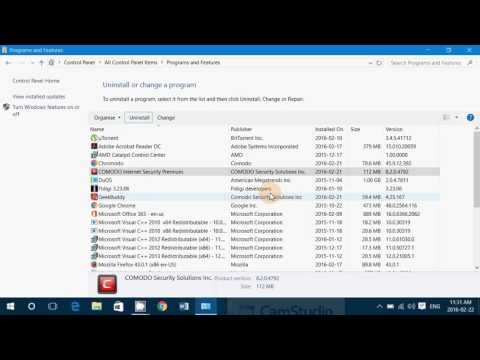
المحتوى
- خطوات
- الطريقة الأولى من 4: الطريقة الأولى: استخدام "إضافة أو إزالة البرامج"
- الطريقة 2 من 4: الطريقة الثانية: استخدام إلغاء تثبيت COMODO GeekBuddy.
- الطريقة 3 من 4: الطريقة الثالثة: عن طريق حذف ملف التعريف الخاص بك
- الطريقة 4 من 4: الطريقة الرابعة: خطوة إضافية للمستخدمين المتقدمين
لإزالة Comodo Internet Security Premium بالكامل ، تحتاج إلى إلغاء تثبيت البرامج التالية: COMODO Internet Security (129.00 ميجابايت) و COMODO GeekBuddy (18.67 ميجابايت) و Comodo Dragon (70.80 ميجابايت). اقرأ مقالتنا لمعرفة كيفية القيام بذلك.
خطوات
الطريقة الأولى من 4: الطريقة الأولى: استخدام "إضافة أو إزالة البرامج"
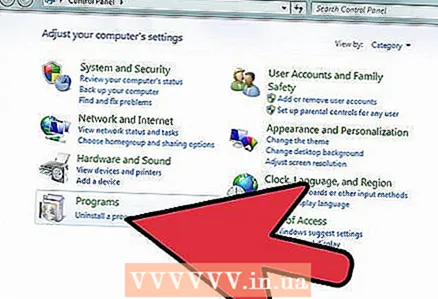 1 انتقل إلى البدء> الإعدادات> لوحة التحكم. انقر فوق "إضافة أو إزالة البرامج".
1 انتقل إلى البدء> الإعدادات> لوحة التحكم. انقر فوق "إضافة أو إزالة البرامج". 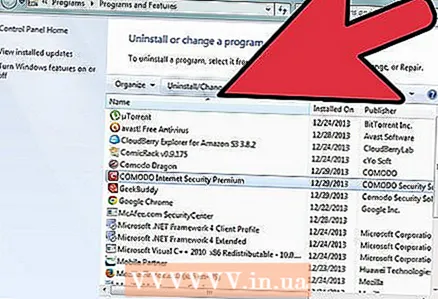 2 انتقل لأسفل الصفحة. ابحث عن خيار "التغيير" وقم بتشغيله في COMODO Internet Security.
2 انتقل لأسفل الصفحة. ابحث عن خيار "التغيير" وقم بتشغيله في COMODO Internet Security. 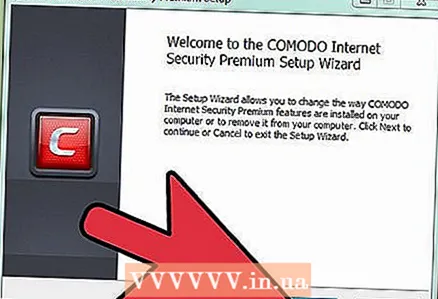 3 انتظر. في برنامج COMODO Internet Security Premium Setup ، انقر فوق "التالي".
3 انتظر. في برنامج COMODO Internet Security Premium Setup ، انقر فوق "التالي".  4 انقر فوق "إزالة".
4 انقر فوق "إزالة".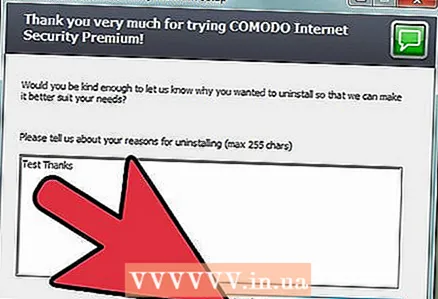 5 صِف تجربتك مع البرنامج. انقر فوق الزر "إرسال ملاحظات وإلغاء التثبيت".
5 صِف تجربتك مع البرنامج. انقر فوق الزر "إرسال ملاحظات وإلغاء التثبيت". 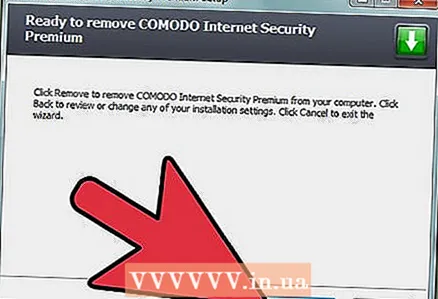 6 انقر فوق "إزالة". انتظر.
6 انقر فوق "إزالة". انتظر. 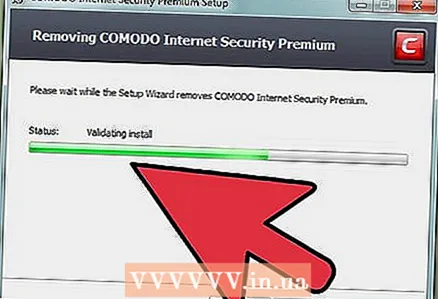 7 انقر فوق "إنهاء" في معالج إعداد CIS.
7 انقر فوق "إنهاء" في معالج إعداد CIS. 8 انقر فوق "نعم" لإعادة تشغيل Windows.
8 انقر فوق "نعم" لإعادة تشغيل Windows.
الطريقة 2 من 4: الطريقة الثانية: استخدام إلغاء تثبيت COMODO GeekBuddy.
 1 انتقل إلى ابدأ> البرامج> Comodo> COMODO GeekBuddy. قم بتشغيل إلغاء تثبيت COMODO GeekBuddy.
1 انتقل إلى ابدأ> البرامج> Comodo> COMODO GeekBuddy. قم بتشغيل إلغاء تثبيت COMODO GeekBuddy.  2 انتظر. انقر فوق "إغلاق" في نافذة "اكتمل إلغاء التثبيت".
2 انتظر. انقر فوق "إغلاق" في نافذة "اكتمل إلغاء التثبيت".
الطريقة 3 من 4: الطريقة الثالثة: عن طريق حذف ملف التعريف الخاص بك
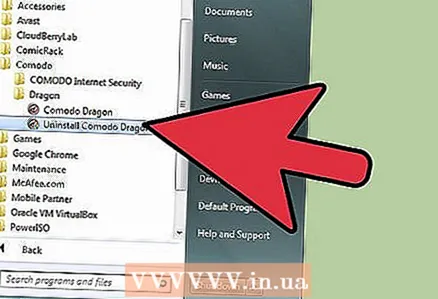 1 قم بتشغيل إلغاء تثبيت Comodo Dragon.
1 قم بتشغيل إلغاء تثبيت Comodo Dragon.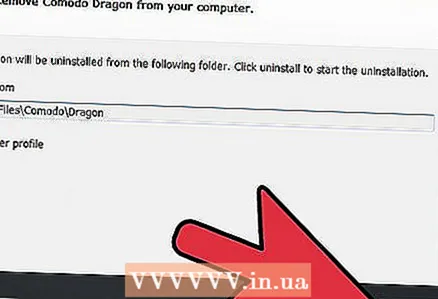 2 يمكنك حفظ ملف الإعدادات لـ Dragon أو تحديد "إزالة ملف تعريف المستخدم" ثم النقر فوق "إلغاء التثبيت" في COMODO Dragon Uninstall.
2 يمكنك حفظ ملف الإعدادات لـ Dragon أو تحديد "إزالة ملف تعريف المستخدم" ثم النقر فوق "إلغاء التثبيت" في COMODO Dragon Uninstall. 3 انقر فوق "إنهاء" في نافذة "إكمال إلغاء تثبيت Comodo Dragon".
3 انقر فوق "إنهاء" في نافذة "إكمال إلغاء تثبيت Comodo Dragon".
الطريقة 4 من 4: الطريقة الرابعة: خطوة إضافية للمستخدمين المتقدمين
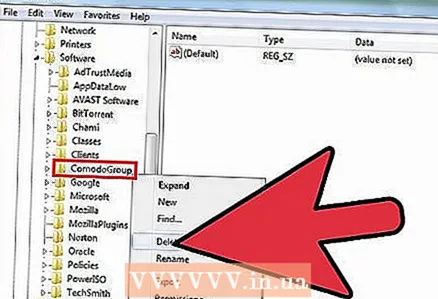 1 البحث عن الملفات المتبقية وإعدادات البرنامج وحذفها.
1 البحث عن الملفات المتبقية وإعدادات البرنامج وحذفها.



